层

默认情况下,所有创建的对象将在对象层级保持可操纵性。 可在个别层级上操纵渲染,运动模糊和显示属性,以获取最佳弹性。 注意: 层功能仍可使用。
材质编辑器

材质编辑器在默认情况下,将以标准材质填充。 建议将此材质用于需要完全控制颜色,反射,环境等非基于物理的渲染。
灯光

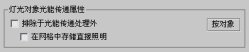
灯光将默认为不投射任何阴影。 这是以便于创建辅助照明和高光的过程,和以便于创建不需要传统动画场景中阴影的效果。
这将以便于多个光源的管理,允许灯光通过透明的对象,以及确保线性和区域光源渲染的精确阴影。
默认情况下,当使用光能传递解决方案时,线性和区域光源将被渲染。 因为其 “存储直接照明” 标志将被设为 false。
日光

日光集合将始终默认为标准太阳和标准天光,太阳被预定义为一个“光线跟踪阴影”阴影生成器。
渲染
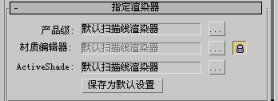
默认情况下,将使用3ds Max 扫描线渲染器。
将不指定高级照明插件或曝光控制插件。
运动模糊
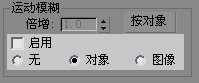
为达到最佳默认性能,在默认情况下没有对象会生成运动模糊。
克隆
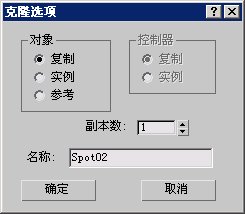
角色建模或动画工程经常需要基于现有对象来构造新对象。 因此, 克隆对象的默认模式将为复制。.
i-drop
![]()
将资产以 i-drop 内容发布在内部站点的技术室不需要下载纹理到每个安装 3ds Max 的 /downloads/ 文件夹。 因此, Max 的默认设置认是关闭 i-drop (相对于 Design & Visualization 的默认设置)。
反向运动学
历史依赖型 IK 链解算器将被设置为计算关键帧之间的插值。此设置将针对动画进行优化。
视口明暗处理
3ds Max 的交互式视口很适合于几个与场景实时交互的已定义光源的交互式环境。
真实世界纹理坐标
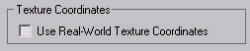
纹理贴图对象有两个工作流,是由 “使用真实世界纹理坐标”首选项所控制。设计可视化工程一般包含对未知大小的纹理,例如由砖块组成的图像。因此,此切换的默认值为“打开”,这表示生成纹理坐标的对象和修改器会将其缩放到对象的真实世界大小。材质编辑器中 2d 纹理贴图的 “使用真实比例”选项设定为“打开”,使您可指定 2d 纹理贴图的大小。